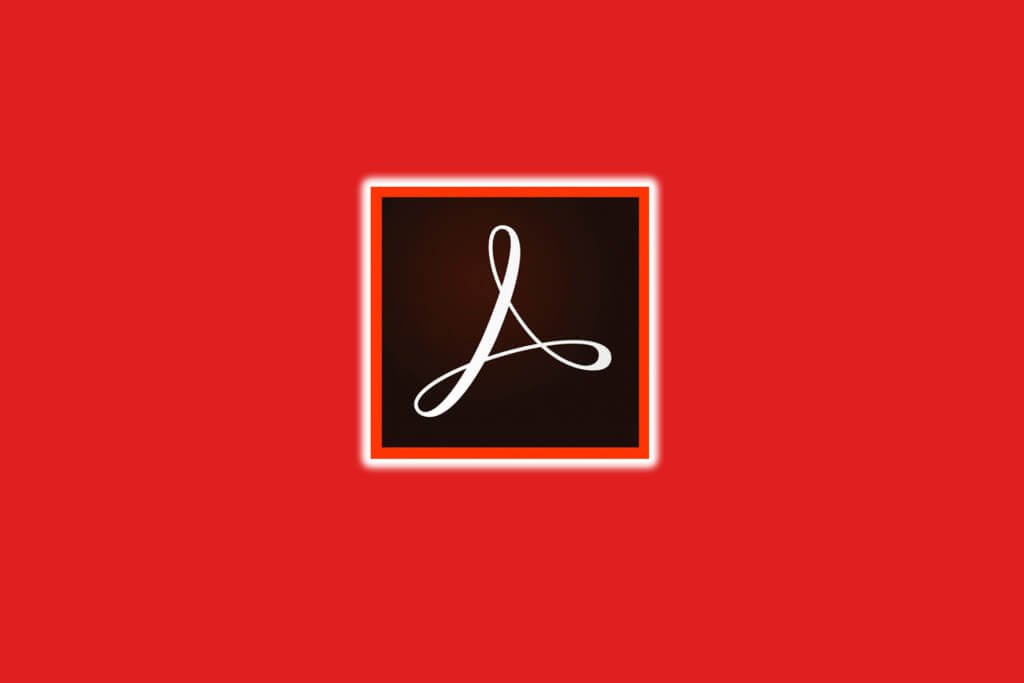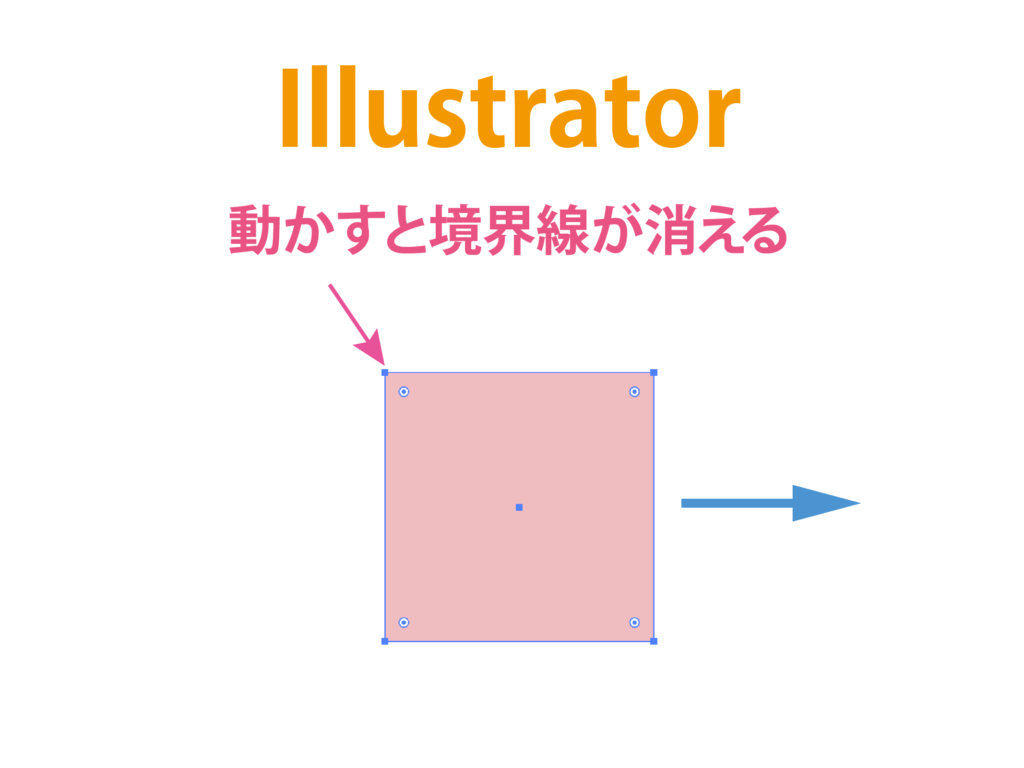「AdobeBridge」は大量の画像データを管理する際に便利ソフトですが、画面表示が遅くて作業が思うように進まないといったことも。
モッサリ動くBridgeをサクサク動くようにしたいですよね。
今回は「AdobeBridge」で画面表示を早くする方法を紹介します。
動作が重いAdobeBridgeを高速にする環境設定
「AdobeBridge」を使っていると動作速度が異様に遅く感じることがあります。
そんなときはBridgeの「環境設定」をちょっと操作するだけで動作が早くなることがあるので、是非試してみてくださいね。

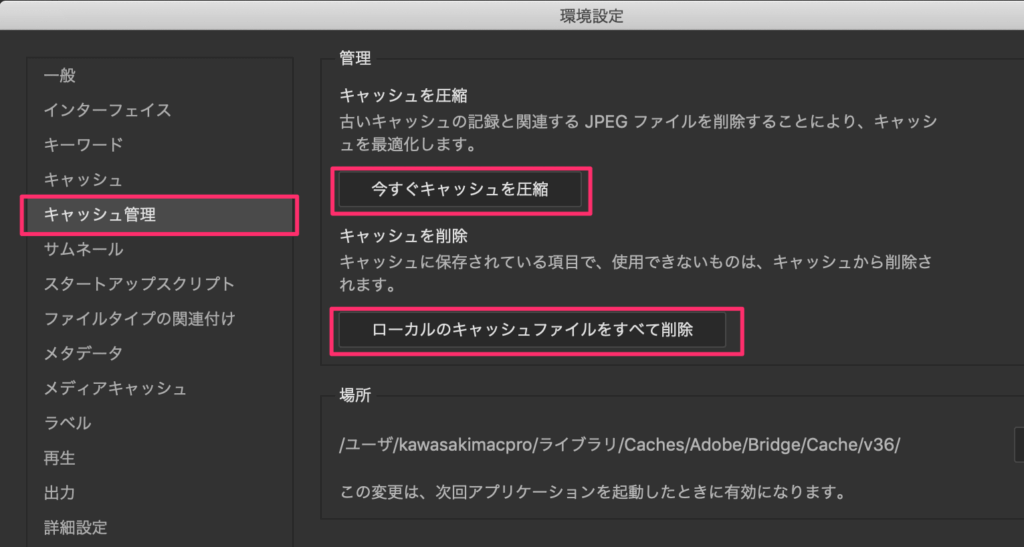
Bridgeを起動したらメニューの「環境設定」→「キャッシュ管理」を選択し、【今すぐキャッシュを圧縮】と【ローカルのキャッシュファイルをすべて削除】をそれぞれクリックします。
キャッシュに格納された余分なデータを圧縮したり削除することができます。
ディスク容量を節約して一定のパフォーマンス向上が期待できるので、定期的にキャシュを削除することをAdobeさんも推奨しているようです。
「なんとなく最近表示が遅くなったな〜」と思ったときには、とりあえずキャッシュを削除してクリアにすればよいかと。
Adobe Bridge のキャッシュは、サムネール、プレビュー、およびメタデータ情報をデータベースに格納して、ファイルの参照および検索時にパフォーマンスを向上させます。ただし、キャッシュが大きいとそれだけ多くのディスク領域が消費されます。安定したパフォーマンスを実現するには、キャッシュを定期的に削除する必要があります。
Bridgeが重たくならないよう設定する方法
こまめにキャッシュを圧縮したり削除するのが面倒な場合、自動的にBridgeのキャッシュを圧縮したり削除することもできるので、こちらもついでに設定しておくといいです。
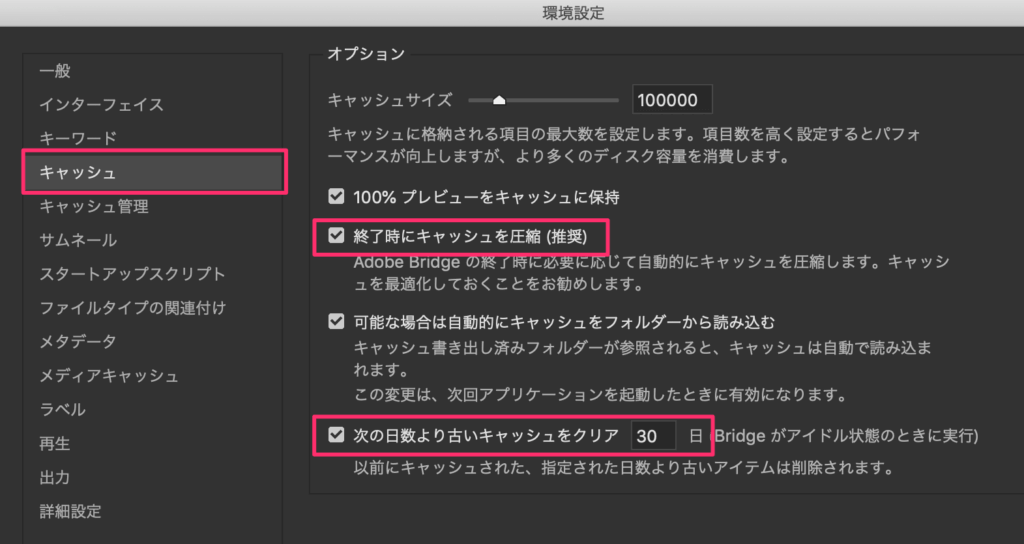
【環境設定】→【キャッシュ】を選びます。
【終了時にキャッシュを圧縮】にチェックを入れることで、キャッシュサイズが100MB(初期設定値)を超えたら自動で圧縮してくれます。
有り余るディスク容量があって、大量の画像を扱いたい場合はキャッシュサイズを上げてみるのもよいかと。
続いて【次の日数より古いキャッシュサイズをクリア】にチェックを入れて、好みの日数を入力します。
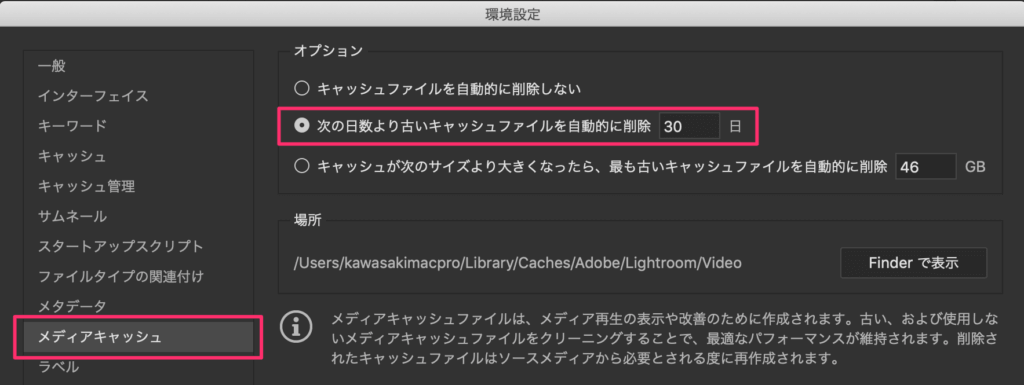
【環境設定】→【メディアキャッシュ】を選びます。
【次の日数より古いキャッシュファイルを自動的に削除】にチェックを入れ、好みの日数を入力します。
データの量で管理したい場合は【キャッシュサイズが次のサイズより大きくなったら最も古いキャッシュファイルを自動的に削除】を選んでもよいかと。
キャッシュサイズ変更で更に高速化
ここまでの設定で
「キャシュを削除する日数や容量はどれくらいにすればいいの?」
「キャシュサイズはどれくらいに設定すればいいの?」
っていう疑問も出てくるかと思います。
使用しているディスクの容量や扱うデータサイズや点数によって様々なので、一概にコレ!という具体的な数値がないので、いろいろ試してみるしかありません。
ディスク容量に余裕があれば、キャッシュサイズの数値は大きめにしておくと高速に表示させることも可能。
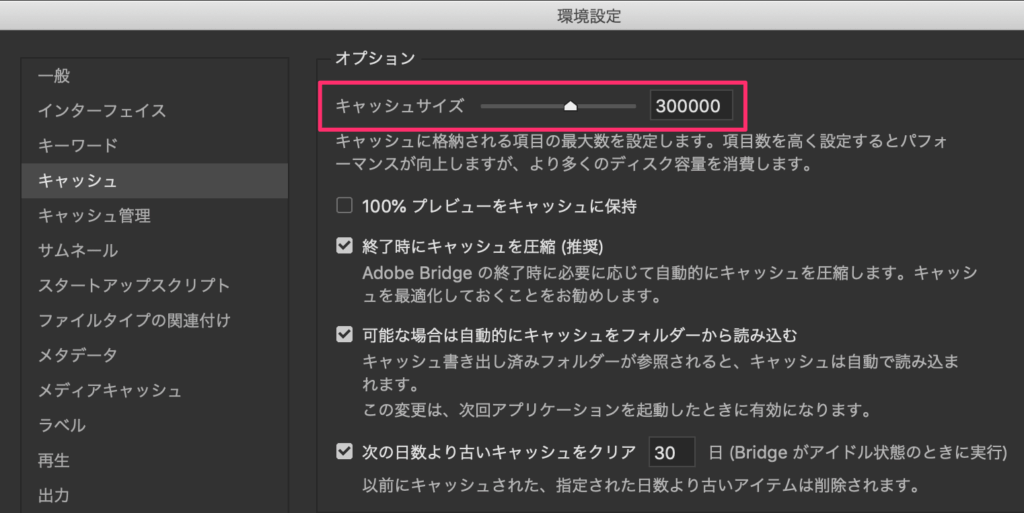
自身の場合、キャッシュサイズを300MBまで引き上げていますが、早くなったと実感できるくらいになっています。
ただし、一度Bridgeで表示させたファイルを、再表示させるときに高速で表示できるというものなので、初めてBridgeで表示させたファイルは表示まで少し時間が必要です。
複数のフォルダ内のファイルを何度も表示させることが多い場合は、キャッシュサイズを大きめに設定するのがおすすめ。
反対に特定のフォルダ内のファイルをBridgeで表示させる場合は、キャッシュサイズは少なくてオッケーです。
Bridgeは定期的なキャッシュ削除がおすすめ
「AdobeBridge」は元々軽快に動作してくれないところがあるのですが、使っているうちにキャッシュに保存されたデータ量が大きくなって、更に動作速度が遅くなってきます。
特に何百ページもあるカタログ制作をしていると、大量の写真データやInDesignやIllustratorのファイルで、Bridgeの動作が極端に遅くなり、作業効率が急激にダウンしてしまいます。
ファインダーだけでファイル管理できなくもないのですが、大量のデータを扱っているとBridgeの機能は手放せないのも事実。
Bridgeがちょっとでも快適に動作するよう、定期的にキャッシュをクリアにしておくのがおすすめです。
皆さんの応援で管理人は頑張れます! この記事が少しでもお役に立てたならポチッとブログランキングへ応援お願い致します。